1、这里要用到形状里面的“同侧圆角矩形”,先插入一个。操作路径为:点击插入-形状-矩形,找到“同侧圆角矩形”,拖动生成。这个圆角矩形将当作小人身体的主体。
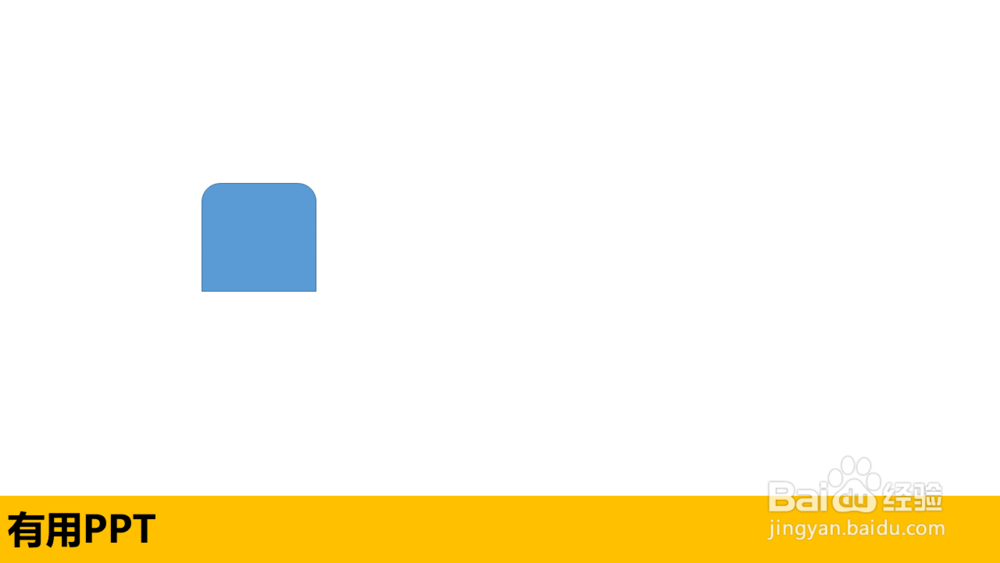
2、接着来绘制一下小人的两个手臂。怎样绘制呢?很简单。继续通过插入-形状-矩形,插入两个矩形。

3、将形状的线条颜色都设置为无,并将填充颜色设置为我们需要的色彩,这里我们设置为灰色。(中间的两个矩形去掉线条颜色看不到了,但是还是在的哈!)

4、然后利用合并形状功能进行形状剪除,操作路径为:先选中同侧圆角矩形,再选中两个小矩形,然后点击格式-合并形状-剪除。(注意选中的先后顺序)

5、再绘制出小人的头部,操作路径为:插入-形状-椭圆,按住shift键拖动,效果如我们图中所示的一样。组合之后,再复制出两个,调整好大小和位置。效果堪称完美。


6、小人一般会和其他元素结合起来使用。比如今天这个例图里面的,是和图表结合起来的。我们可以通过插入新咧矸苒禺月形和椭圆,调整好新月形旋转的方向,并设置好颜色,最终效果如图所示。
